Mendengarkan musik adalah hobi yang hampir dimiliki oleh kebanyakan orang. Banyak dari mereka yang mendengarkan lagu dari YouTube sambil melihat video musiknya. Kalau ingin mendengarkan secara offline, tentunya harus tahu cara memindahkan lagu dari youtube ke flashdisk.
Jadi, kalau lagu yang ada di YouTube sudah dipindahkan ke flashdisk, maka orang bisa menikmatinya tanpa harus menghabiskan data kuota. Apakah kamu adalah si penyuka musik dan lebih memilih untuk menikmatinya melalui YouTube namun tidak ingin boros kuota? Simpan saja videonya ke flashdisk!
Unduh Lagu Dari Youtube Terlebih Dahulu
Sebelum kamu memindahkan lagu dari YouTube ke flashdisk, maka pastikan bahwa kamu telah menyimpan lagu tersebut. Kamu bebas menyimpan lagu di YouTube itu di memori internal smartphone ataupun laptopmu.
Baru kemudian kamu bisa memindahkan video YouTube yang sudah diunduh sebelumnya ke flashdisk. Berikut beberapa cara untuk mengunduh lagu dari YouTube yang bisa kamu lakukan:
1. Unduh Melalui Ytmp3
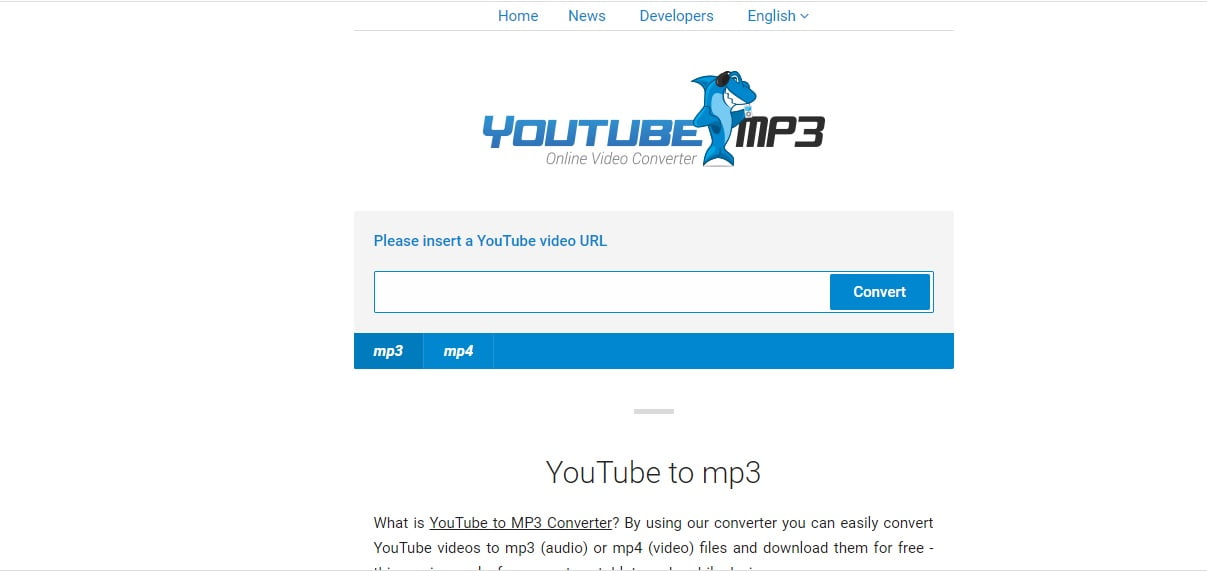
- Pertama, kamu bisa membuka YouTube di smartphone maupun laptop kamu untuk mencari lagu yang hendak diunduh.
- Kalau kamu menggunakan smartphone, maka bisa klik tombol Share kemudian klik yang Copy Link. Sementara jika kamu membuka YouTube dengan laptop atau PC, maka bisa klik tombol Share dan klik Copy pada link yang otomatis dibagikan.
- Selanjutnya, kamu bisa menyalin link video YouTube yang telah disediakan baru kemudian membuka situs Ytmp3.mobi.
- Jika sudah membuka situs tersebut, maka tempelkan link yang telah kamu salin di kolom yang telah tersedia di situsnya.
- Baru kemudian kamu memilih format unduhan, apakah MP3 atau MP4.
- Selanjutnya, kamu bisa mengklik tombol Konversi.
- Kalau kamu ingin hasil perlu-kamu-ketahui/” title=”Baca lebih lanjut tentang unduhannya”>unduhannya bagus, maka bisa pilih ukuran file yang Berkualitas Tinggi sehingga video yang dihasilkan lebih jernih.
- Terakhir, kamu hanya perlu menunggu lagu YouTube kamu selesai diunduh.
Baca Juga: 6 Cara Buka Youtube yang Diblokir dari Server
2. Unduh Menggunakan Extension
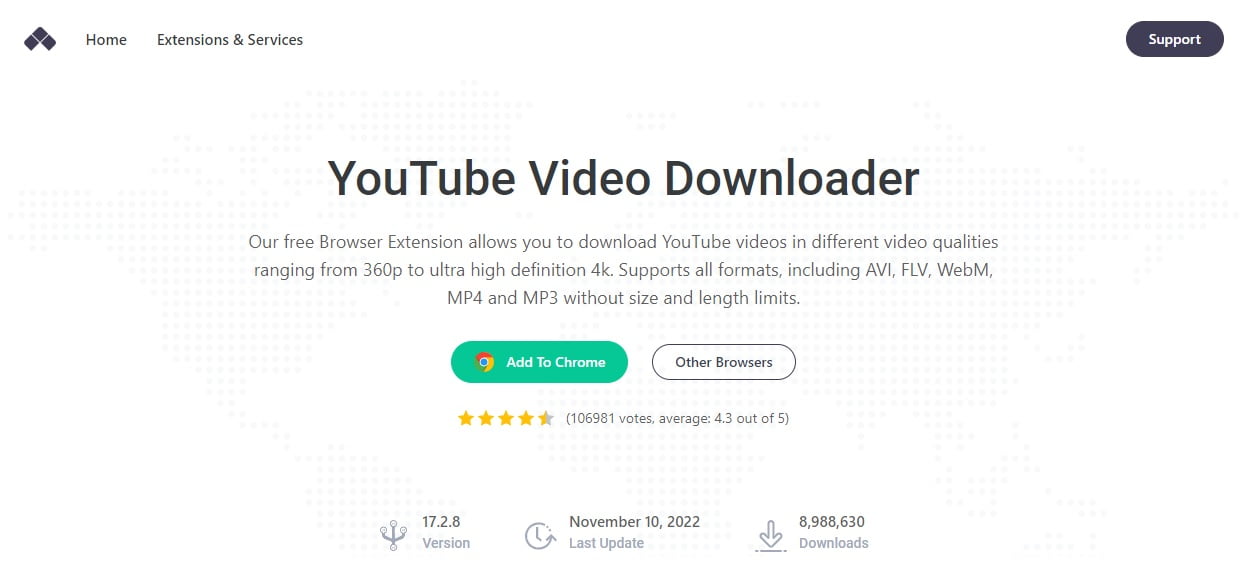
Untuk cara yang kedua ini hanya bisa digunakan oleh PC atau laptop saja. Jadi, kamu tidak bisa mengunduh lagu YouTube yang diinginkan dengan smartphone. Berikut caranya:
- Langkah yang pertama adalah tambahkan Addoncrop YouTube MP3 Converter sebagai ekstensi ke Google Chrome maupun Firefox di laptop ataupun PC kamu.
- Selanjutnya, carilah lagu YouTube yang hendak kamu unduh.
- Baru kemudian kamu bisa mengklik ikon YouTube MP3 Converter yang ada pada bilah menu sebelah kanan atas pada Chrome atau Firefox PC kamu.
- Setelah itu, pilih opsi Bitrate MP3 dan pilihlah yang 320Kbps kalau menginginkan kualitas dari lagu YouTube-nya tinggi.
- Terakhir, kamu bisa klik Unduh untuk simpan lagu ke komputer maupun laptopmu.
Kalau lagu sudah terunduh, maka cara memindahkan lagu dari YouTube ke flashdisk akan menjadi lebih mudah.
3. Unduh Menggunakan Savefrom
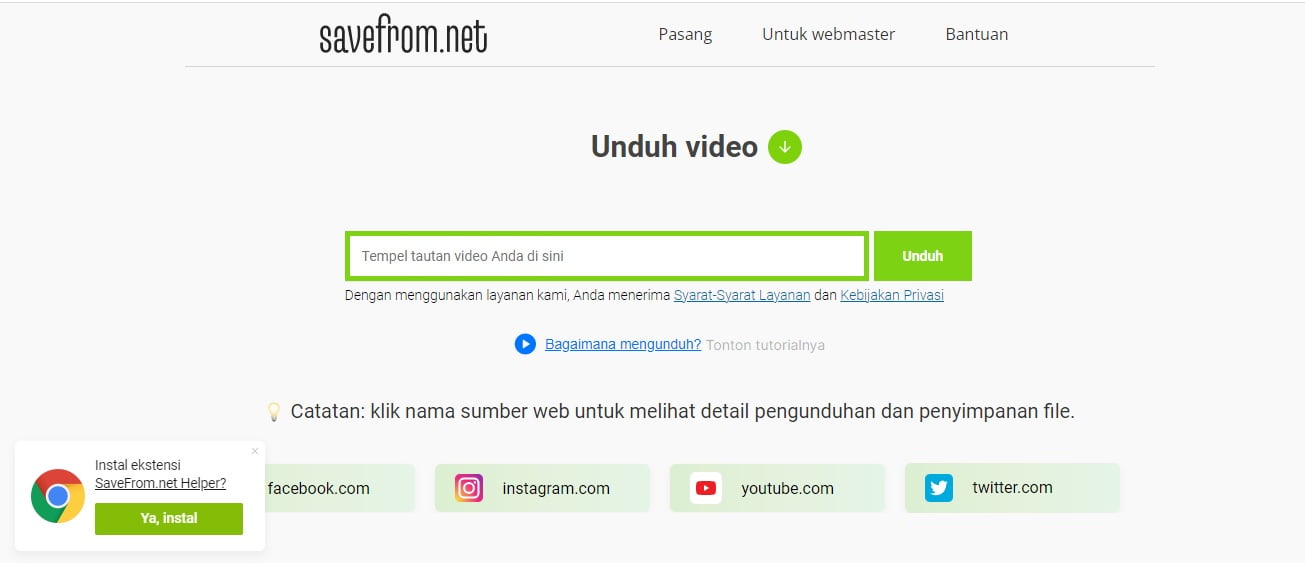
Savefrom net memang menjadi salah satu situs yang banyak digunakan oleh orang-orang untuk mengunduh video YouTube. Kamu juga bisa memanfaatkannya untuk unduh lagu YouTube yang diinginkan. Baik menggunakan smartphone atau PC, berikut adalah caranya:
- Bukalah aplikasi YouTube di smartphone-mu dan klik ikon dengan tulisan Share dan tekan Copy Link.
- Jika kamu menggunakan laptop, maka bisa klik Bagikan di bawah video YouTube dan secara otomatis layar akan menampilkan link URL untuk bisa kamu copy.
- Jika sudah menyalin URL video, maka buka aplikasi browser di smartphone maupun device kamu dan ketikkan savefrom.net.
- Setelah situs Savefrom.net terbuka, maka akan ada kolom, dan kamu bisa paste URLnya ke kolom itu.
- Selanjutnya aplikasi akan menampilkan format unduhan yang bisa kamu pilih lengkap dengan kualitasnya.
- Pilih saja format mana yang ingin kamu gunakan dan klik Download.
- Terakhir, kamu hanya perlu menunggu proses pengunduhan video selesai.
Baca Juga: 3 Cara Mengubah Paket Youtube Tri Menjadi Reguler Terbaru
4. Unduh Dengan TubeNinja.net
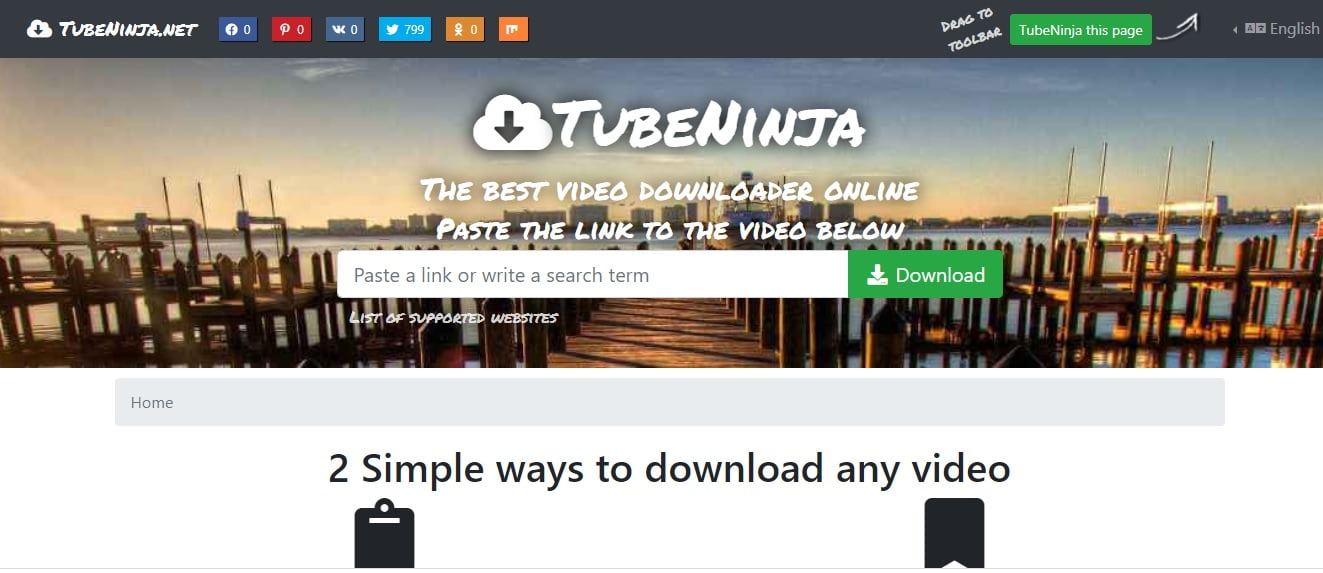
Selain savefrom.net, pengguna smartphone dan laptop juga bisa memanfaatkan situs TubeNinja.net untuk mengunduh lagu YouTube. Cara memindahkan lagu dari YouTube ke flashdisk akan lebih mudah jika videonya sudah diunduh terlebih dahulu di smartphone atapun laptop tentunya.
Berikut panduan menggunakan TubeNinja.net:
- Pertama, kamu bisa menyalin link video YouTube, tutorial untuk copy link sendiri sama seperti sebelum-sebelumnya.
- Setelah link tersalin, barulah kamu bisa mengakses https://www.tubeninja.net/.
- Selanjutnya, copy saja link video Youtube tersebut pada kolom yang disediakan.
- Kemudian, kamu bisa memilih format file yang diinginkan.
- Jika sudah memilih format file-nya, maka klik tulisan Download yang ada di sebelah kanan.
- Kamu hanya perlu menunggu proses men-download video ini selesai dan secara otomatis lagu YouTube sudah tersimpan di memori internal smartphone ataupun PC kamu.
5. Unduh Menggunakan Aplikasi Snaptube
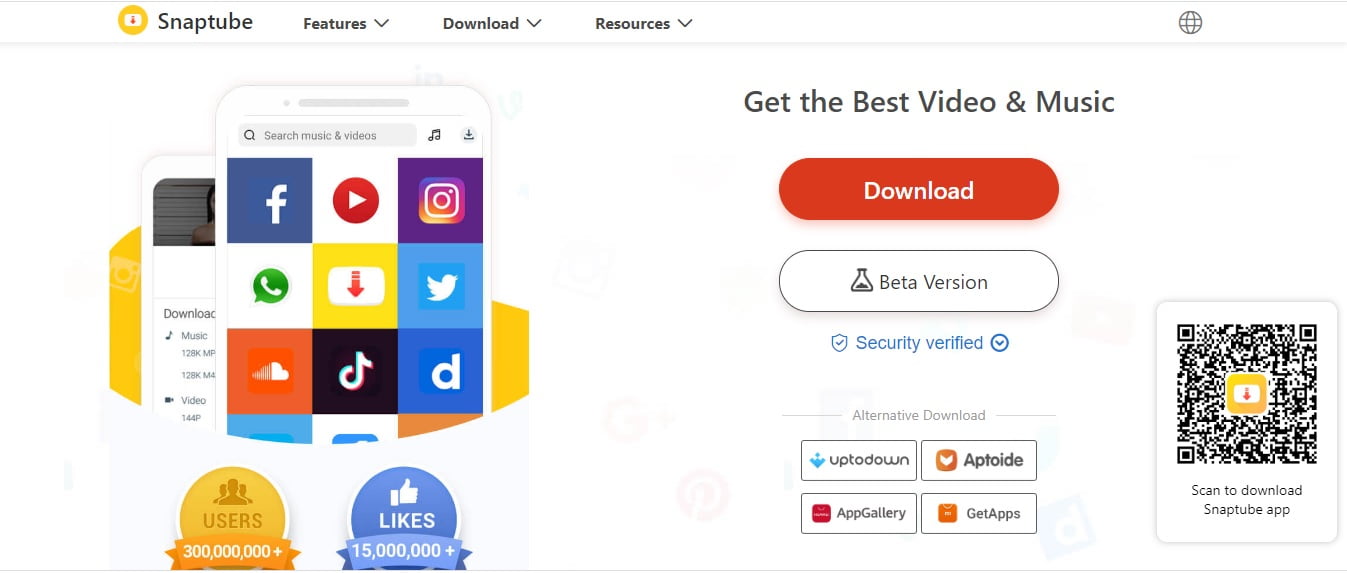
Khusus untuk cara ini hanya bisa digunakan di smartphone saja. Kamu bisa menginstal aplikasi Snaptube untuk mengunduh lagu YouTube yang diinginkan, berikut panduan detailnya:
- Pastikan kamu menginstal aplikasi Snaptube terlebih dahulu.
- Setelah terinstal, maka bukalah aplikasi tersebut.
- Selanjutnya, cari video yang hendak kamu download dari YouTube untuk disimpan.
- Setelah itu segera salin link YouTube yang ada.
- Jika sudah menyalin link URL, maka segera tempelkan di fitur Download yang ada di aplikasi Snaptube
- Pilihlah format yang diinginkan dan segera klik Download.
- Setelah proses unduhan selesai, maka lagu YouTube yang kamu inginkan sudah otomatis tersimpan di memori internal HP-mu.
Baca Juga: Cara Menggunakan Kuota Youtube Tri dan Daftarnya
6. Unduh Menggunakan Y2Mate
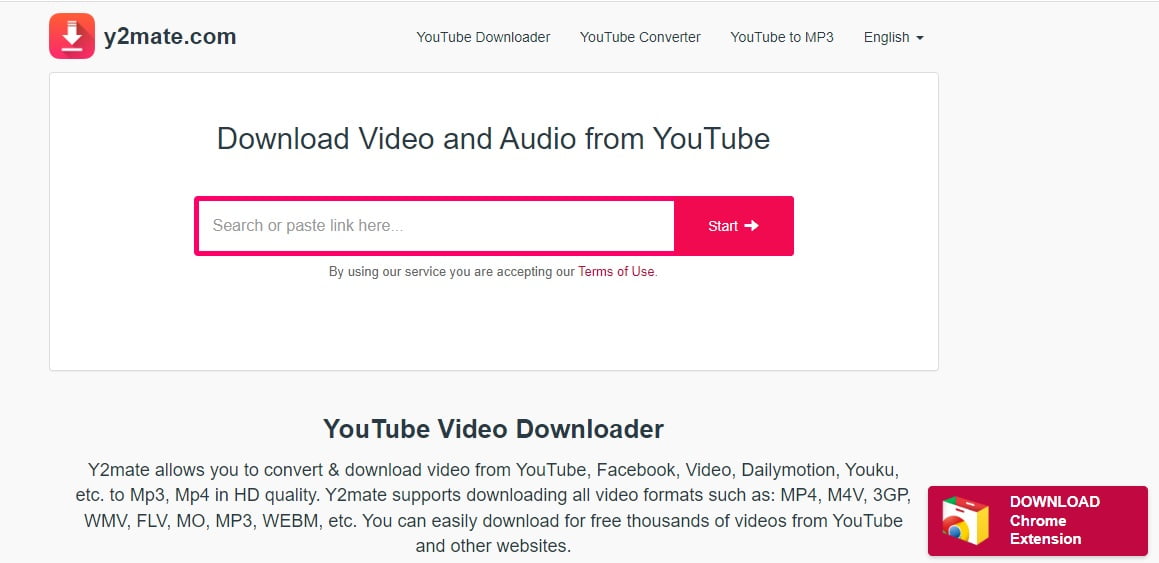
Terakhir nih, kamu bisa memanfaatkan situs Y2Mate, yang fungsinya sendiri hampir sama dengan savefrom.net. Kamu juga bisa mengunduh lagu YouTube yang diinginkan menggunakan smartphone atau PC. Berikut caranya:
- Copy link URL yang ada pada lagu YouTube dengan menekan tombol Share.
- Setelah itu, buka browser dan klik saja https://www.y2mate.com/youtube/_7xoypKk-z0.
- Selanjutnya, situs akan menampilkan sebuah kolom pink yang memintamu untuk mem-paste tautan URL lagu YouTube.
- Pilihlah format unduhan yang ingin kamu simpan.
- Setelah itu klik tombol Download.
- Selesai, kamu hanya perlu menunggu video-mu terunduh dan tersimpan otomatis di memori internal perangkatmu.
Cara Memindahkan Lagu Dari Youtube ke Flashdisk Dengan Laptop

Kalau kamu sudah mengunduh lagu YouTube di laptopmu, maka kamu akan dengan mudah memindahkannya ke flashdisk, lho! Berikut caranya:
- Bukalah file Download yang ada pada laptop atau device kamu.
- Cari lagu YouTube yang sudah kamu unduh sebelumnya
- Setelah ketemu, maka kamu bisa pasangkan flashdisk ke PC atau device-mu
- Jika flashdisk sudah terpasang, maka bisa klik Cut pada file lagu YouTube yang sudah kamu pilih.
- Kemudian, kamu bisa buka Local Disk D pada laptopmu dan pilihlah yang Flashdisk.
- Setelah itu, kamu bisa klik Paste pada kursor laptopmu dan secara otomatis lagu YouTube berpindah dari laptop ke flash disk kamu.
Nah, kalau sudah tersimpan di flashdisk, kamu bisa bebas untuk menontonnya kapan saja. Kamu bisa memainkannya di TV, mobil saat sedang perjalanan atau bisa juga smartphone dengan menggunakan OTG. Meski kedengarannya cukup rumit, namun cara ini yang bisa kamu lakukan jika ingin memindahkan lagu dari YouTube ke flashdisk.
Cara Memindahkan Lagu Dari Youtube ke Flashdisk Menggunakan Smartphone
Cara kedua ini bisa dilakukan kalau memang kamu mengunduh lagu YouTube dengan perangkat smartphone. Hanya saja jika kamu ingin pindahkan lagu YouTube dari smartphone ke flashdisk, kamu perlu yang namanya OTG. Berikut panduannya:
- Pastikan kamu sudah memiliki OTG sebelumnya dan sesuaikan dengan tipe USB smartphone kamu.
- Setelah itu, pasangkan OTG ini ke flashdisk.
- Baru kemudian kamu bisa memasangkan flashdisk ke perangkat smartphone kamu.
- Tunggu sampai flashdisk ini terbaca oleh sistem perangkat smartphone.
- Selanjutnya, kamu bisa buka menu File Manager.
- Setelah itu klik yang Download.
- Carilah file unduhan lagu YouTube yang sebelumnya sudah kamu download.
- Jika sudah ketemu, maka kamu bisa menekan lama file tersebut sampai muncul pilihan di smartphone.
- Kalau smartphone kamu menampilkan menu Send, maka bisa klik opsi tersebut dan pilih untuk mengirimnya ke flashdisk.
Cara memindahkan lagu dari Youtube ke flashdisk tidak bisa dilakukan secara langsung dari situs unduhan YouTube karena sistem secara otomatis menyimpannya terlebih dahulu ke memori internal bawaan perangkat.
Mau tidak mau, kamu harus mengunduh terlebih dahulu lagu YouTube yang diinginkan untuk kemudian kamu simpan di perangkat smartphone atau laptop. Baru deh kamu bisa memindahkannya ke flash disk. Tidak sulit bukan?
Artikel Youtube Menarik Lainnya:
- Kuota Youtube Telkomsel, Ini Cara Beli Dan Harganya
- Kode TV LG 2023 untuk Youtube dan Cara Nonton Youtube dari TV
- Aplikasi Merangkum Video Youtube Terbaik
- 5 Tips dan Trik Beli Paket Smartfren Youtube 7 GB 2023 dengan Mudah